随着现代科技的发展,智能音箱为我们的生活带来了诸多便利。若将其与电脑连接,还能解锁更多实用功能。尽管连接过程看似复杂,但只要掌握正确的方法,其实并不困难。下面,我们将详细阐述智能音箱与电脑连接的各个环节。
检查设备端口和适配性
明确了解你的智能音箱和电脑的连接端口是至关重要的,它是连接成功的前提。通常,智能音箱会配备蓝牙或音频接口。而电脑通常有蓝牙、USB、音频接口等。若选择蓝牙连接,需确保电脑的蓝牙功能正常,且与智能音箱的蓝牙协议相匹配。部分老款电脑的蓝牙版本可能较低,无法支持新型智能音箱的蓝牙连接。此外,使用音频接口连接时,还需留意接口类型是否匹配,比如3.5mm接口的兼容性,以免因设备限制导致连接失败。
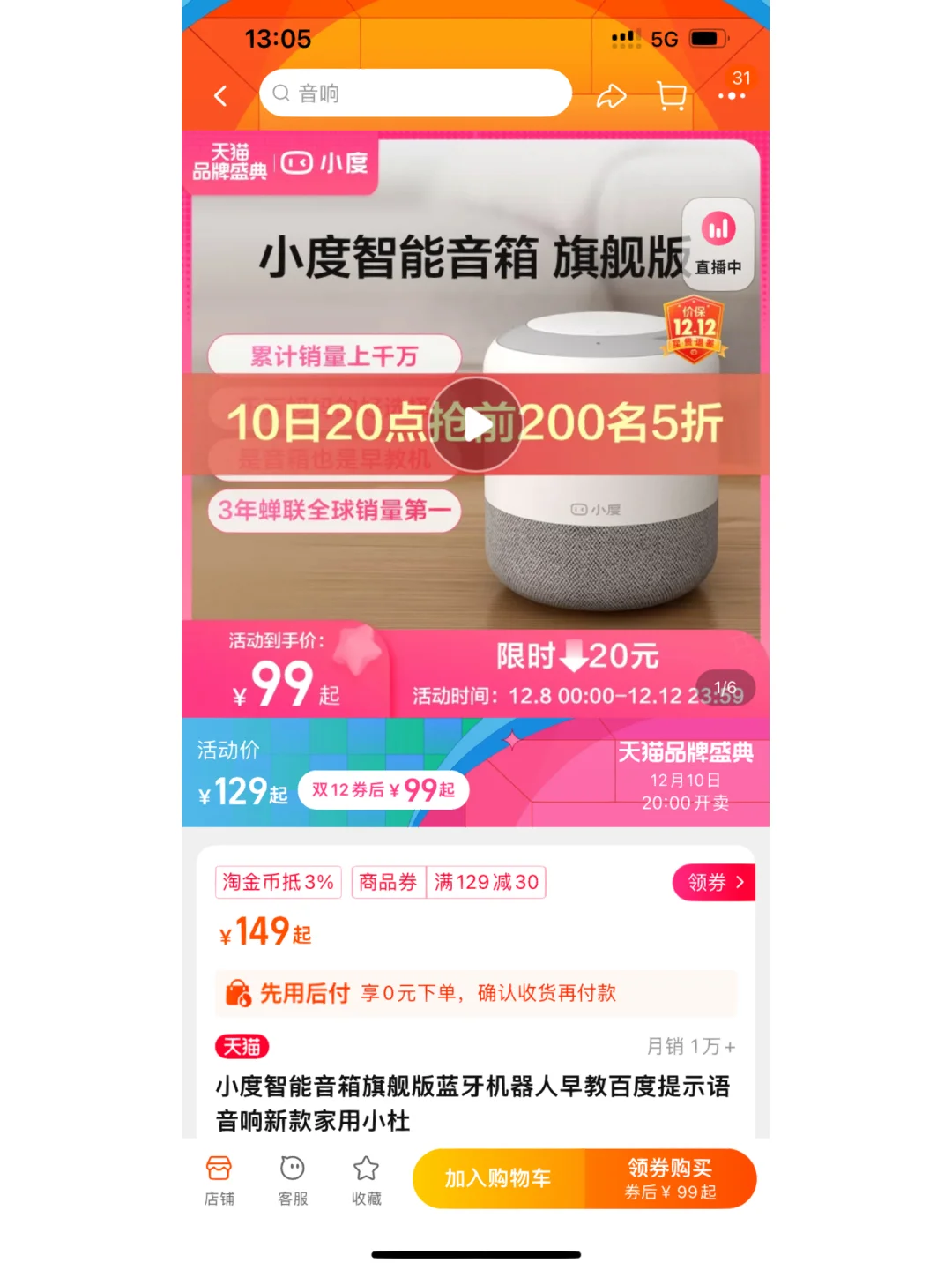
务必清楚地认识到这一点,否则在后续的连接操作中可能会遇到诸多难以预料的难题。比如我之前就经历过一次连接,满怀希望,却因端口不匹配而反复尝试,最终耗费了大量时间。因此,这一步骤绝不能掉以轻心。
为确保设备顺畅连接,得提前把软件准备妥当。若用蓝牙连接,得查验电脑里是否已装好完整的蓝牙驱动,还得确认蓝牙服务是否已开启。某些智能音箱,可能还需在电脑上装上相应的管理软件,这样才可实现诸如调整音效等更复杂的功能交互。

蓝牙连接方式
蓝牙连接是一种常见的方法。首先,需要确认智能音箱和电脑的蓝牙功能都已开启。在智能音箱上,找到并进入蓝牙设置,将其调整为可被搜索的状态。接着,在电脑上,打开设置菜单,选择蓝牙选项,开始搜索周围的蓝牙设备。一旦发现你的智能音箱,点击它,完成配对和连接过程。
有时候会遇到配对不成功的问题,这可能是由于周围蓝牙设备太多造成干扰,或是密码输入出现了错误。遇到这种情况,先别着急,可以尝试关闭附近的非必要蓝牙设备,再重新输入正确的配对密码。我之前就因为周围的蓝牙设备干扰,长时间无法连接,后来关闭了一些不必要的设备,问题才得以解决。
首次连接时,需留意操作步骤。但有时,连接也可能意外中断。这时,先在电脑和智能音箱上分别关闭再开启蓝牙,尝试重新配对。若问题依旧,不妨考虑更新蓝牙驱动或智能音箱的固件。

音频线连接方式
若你的智能音箱和电脑配备了相应的音频接口,便可借助音频线实现连接。首先,需辨识智能音箱上的音频输出端口及电脑上的音频输入端口,这些端口通常为彩色标识。然后,将音频线的两端分别插入相应的接口内。

在使用音频线时,务必挑选品质上乘的线材。若音频线质量不佳或接口有磨损,音频传输可能会出现杂音或中断。我之前为了省钱,购买了一条廉价的音频线,结果音质糟糕到难以忍受。此外,连接音频线时,一定要确保插得足够深且稳固,否则也会出现故障。连接完毕后,若电脑未能自动识别,可进入电脑声音设置,手动选择相应的音频输入输出设备。
电脑的音频设备设置界面各异,需依据电脑系统版本进行排查。有时设置可能被隐藏或修改,这就要求我们耐心寻找正确的配置。

连接后的测试与调整
智能音箱与电脑一旦成功连接,切莫掉以轻心,还需经过测试与调整。你可以在电脑上播放音频或视频,仔细听听智能音箱发出的声音。若发现声音过小或过大,或是音色出现异常,那就必须进行调整了。
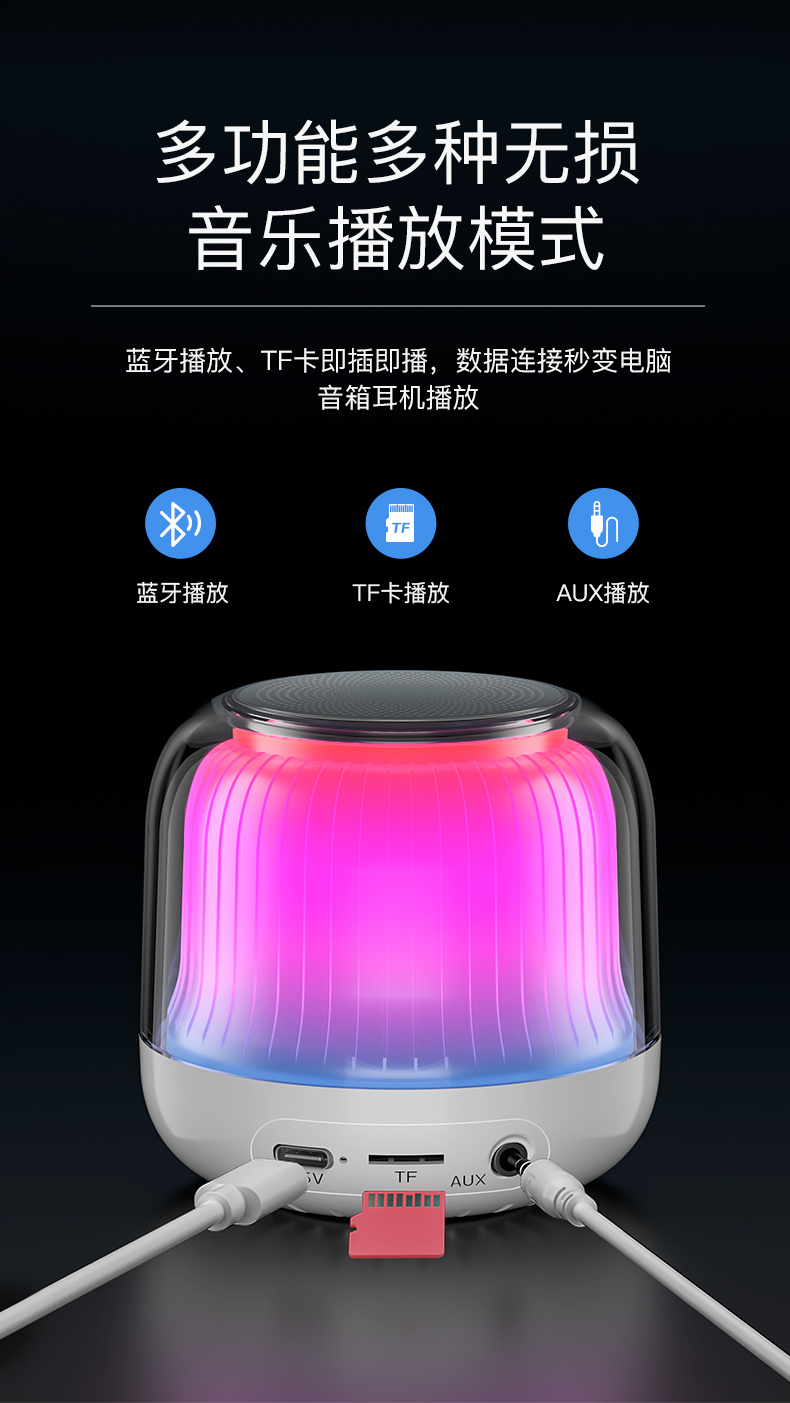
在电脑的音频设置里,我们能够对音量大小和音效模式进行调节。不少智能音箱也配备了自家的调节功能,比如通过音箱上的按键或相应的手机应用程序来操作。我之前连接时发现声音非常微弱,愣是没弄明白原因,最后在电脑的音频设置中将音量调大后才解决问题。这事提醒我们,在调整时要从多个角度去思考。
同时,别忘了检查左右声道的平衡情况。若音频偏向一侧,听感会显得很不舒服。这时,你可以在电脑的声音设置中进行调整,这样可以使声音听起来更加立体,也更加舒适。

解决连接中的常见故障
连接过程中,故障时有发生。例如,蓝牙连接会频繁中断。这时,除了检查之前提到的干扰因素,还应检查电脑的电源管理设置。有些电脑为节能,会在一段时间后自动关闭蓝牙。因此,我们需在电源管理中对蓝牙设置进行调整,确保其不会自动关闭。

有时会遇到音频线连接无声的情况。这可能是由于之前提到的音频线质量问题或是接口问题引起的。此外,还可能与电脑的声卡驱动有关。不妨尝试更新声卡驱动,看看能否解决这一问题。通常,要彻底解决问题,我们需要逐步排查各种可能的原因,不能仅仅关注单一因素。
安全性与隐私问题

连接智能音箱到电脑时,务必注意其安全性及隐私保护。智能音箱在运作过程中,可能会搜集电脑的音频信息。一旦这些数据落入不法之徒手中,隐私泄露的风险便随之而来。因此,我们必须保障智能音箱的网络连接安全,尽量避免接入不安全的Wi-Fi网络。
同时,对于智能音箱在电脑上的访问权限,我们还需合理设定,比如避免其未经允许就获取电脑中的隐私文件。这和我们在家门上锁一样,至关重要。在享受智能设备连接带来的便利时,你是否想过自身的安全和隐私保护?希望大家在操作过程中能互相交流经验,点赞并支持本文,同时积极留言评论。









